

Mit dem Seitenlayoutdruck können Sie mehrere Seiten auf einem Blatt Papier ausdrucken.
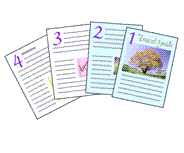
|

|
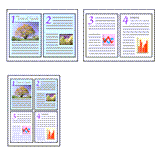
|
|---|---|---|

|
So verwenden Sie die Funktion Seitenlayoutdruck:
Öffnen des Druckertreiber-Setup-Fensters
Festlegen des Seitenlayoutdrucks
Wählen Sie Seitenlayout (Page Layout) in der Liste Seitenlayout (Page Layout) auf der Registerkarte Seite einrichten (Page Setup) aus.
Die aktuellen Einstellungen werden im Vorschaufenster auf der linken Seite des Druckertreibers angezeigt.
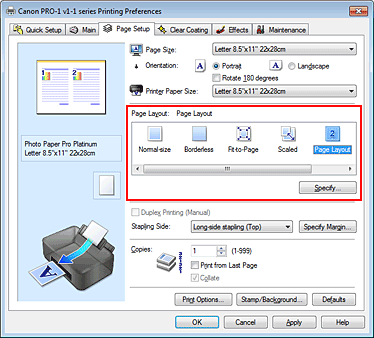
Auswählen des Druckerpapierformats
Wählen Sie in der Liste Druckerpapierformat (Printer Paper Size) das in den Drucker eingelegte Papierformat aus.
Die Einstellung des Layouts von zwei Seiten des Dokuments von links nach rechts ist abgeschlossen.
Festlegen der Anzahl der auf einem Blatt zu druckenden Seiten und der Seitenreihenfolge
Klicken Sie bei Bedarf auf Einstellen... (Specify...) und nehmen Sie im Dialogfeld Seitenlayoutdruck (Page Layout Printing) die folgenden Einstellungen vor. Klicken Sie anschließend auf OK.

Um die Anzahl der auf einem Blatt zu druckenden Seiten zu ändern, wählen Sie die Anzahl in der Liste aus.
Wählen Sie in der Liste eine Positionierungsmethode aus, um die Anordnung der Seiten zu ändern.
Um einen Seitenrand um jede Dokumentseite zu drucken, aktivieren Sie dieses Kontrollkästchen.
Abschließen der Konfiguration
Klicken auf der Registerkarte Seite einrichten (Page Setup) auf OK.
Beim Drucken des Dokuments wird auf jedem Blatt die angegebene Anzahl an Seiten in der festgelegten Reihenfolge gedruckt.
Zum Seitenanfang
|